サムスンの ギャラクシーノート10 とNote 10 Plusは、 機能が満載 ハイライトの一部については、 詳細なレビュー. しかし、これらのトリックの多くは隠されているか、紛らわしいことにデフォルトでオフになっています。 画面解像度を最大にすることから、任意の場所を下にスワイプして通知ドロワーにアクセスすることまで、新しい携帯電話を最大限に活用するために変更する必要があるすべての重要な設定をまとめました。
コンテンツ
- 電源ボタンを変更する
- 画面解像度を最大にする
- ナビゲーションバーのレイアウトを修正する
- 下にスワイプして通知にアクセスします
- ステータスバーとバッテリーの割合にさらに多くの通知を表示します
- ダイナミック壁紙、アプリのショートカットをロック画面に追加
- メディアの音量キーを使用し、Dolby Atmos をオンにします
- ブルーライトフィルターとナイトモードをオンにする
- 顔認証ロックをオンにする
- Always On Display を常に表示する
- リフトをオンにして目覚めると、スマート ステイ
始める前に、[設定] メニューにアクセスするには 2 つの方法があります。下にスワイプして通知ドロワーを下げる方法と、右上の歯車アイコンをタップする方法です。 あるいは、 設定 アプリドロワー内のアプリ。
おすすめ動画
電源ボタンを変更する

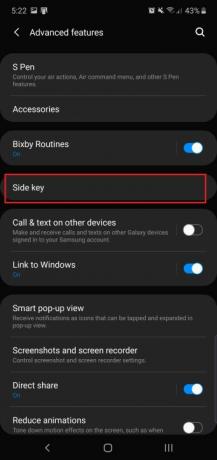

Note 10 にはボタンが 2 つだけあり、
関連している
- 2023 年の最高の OnePlus スマートフォン: 購入できる最高の 6 機種
- ASUSの最新AndroidスマートフォンはGalaxy S23 Ultraにとって大きな脅威となる可能性がある
- 最高の Samsung Galaxy S23 Ultra ケース: 購入できるトップ 20
では、どうやって電話を切るのでしょうか? 通知ドロワーを下にスワイプすると、歯車アイコンの隣に新しい電源アイコンが表示されます。 それをタップすると電源オプションが表示され、携帯電話を再起動したり電源をオフにしたりできます。 心配しないでください。ソフトウェア オプションが気に入らない場合でも、ボタンにこれを実行させる方法があります。
に行く 設定 > 高度な機能 > サイドキー、以下 押したまま, タップ 電源オフメニュー. サイドキーを押し続けると、従来の電源メニューが表示されるようになります。
ここでは、2 回押し機能をカスタマイズできることもわかります。 デフォルトではカメラが開きますが、カメラを起動させることもできます
画面解像度を最大にする

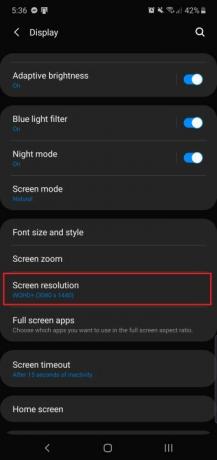
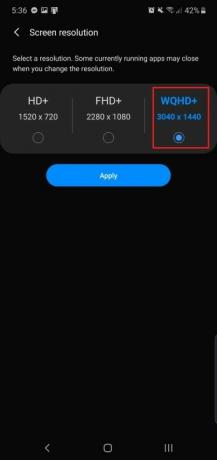
の
に行く 設定 > ディスプレイ > 画面解像度 そして選択してください WQHD+ 3,040×1,440. これにより、 バッテリーの消耗, そのため、バッテリー寿命を節約したい場合は、解像度をデフォルトのままにしてください (または解像度を 1,520 x 720 に下げてください)。
小さめの6.3インチ
ナビゲーションバーのレイアウトを修正する

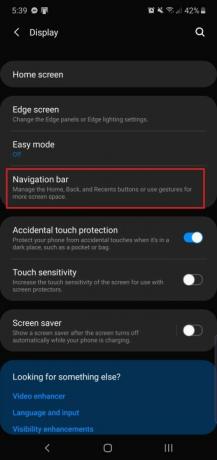

あなたが生涯サムスンなら
レイアウトを標準に変更したい場合
Note 10 と
下にスワイプして通知にアクセスします
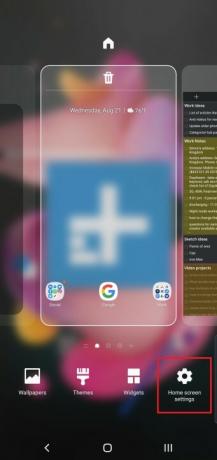

の
ホーム画面の設定メニューに隠れています。 ホーム画面を長押しし、左端にあるタイトルのアイコンをタップします ホーム画面の設定. 探す 下にスワイプして通知パネルを表示しますをクリックしてオンに切り替えます。 ホーム画面の任意の場所を下にスワイプすると、通知ドロワーが下に表示されるため、画面の上部に手を伸ばす必要はありません。 ただし、これはアプリ内では機能しません。
ステータスバーとバッテリーの割合にさらに多くの通知を表示します
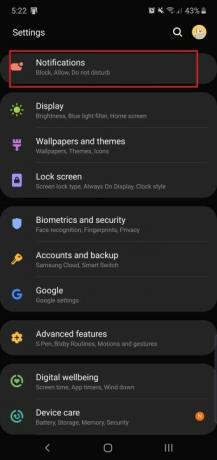
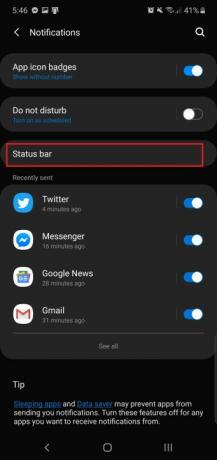
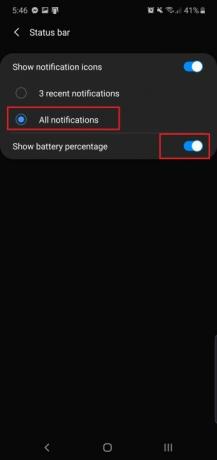
デフォルトでは、Note 10 シリーズでは、ステータス バーに最新の 3 つのアプリ通知が表示されます。すべてを表示するには、下にスワイプする必要があります。 ただし、さらに多くのアプリを見たい場合は、次のリンクにアクセスしてください。 設定 > 通知 > ステータスバー そしてタップすると すべての通知. スペースが許す限り、アプリの数は 5 つ程度に制限されます。
ここでは、より正確な測定のために、バッテリーアイコンの横にバッテリーの割合を表示するオプションも表示されます。 これをオンに切り替えるだけで、ステータス バーの右端にパーセンテージがポップアップ表示されます。
ダイナミック壁紙、アプリのショートカットをロック画面に追加

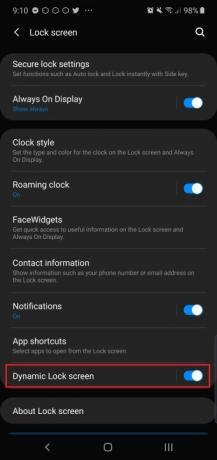

Note 10と
ロック画面に関して言えば、ディスプレイ内の指紋センサーをタップするとアプリのショートカットを追加できる機能もあります。 同じ設定メニュー内にあります — 設定 > ロック画面 > アプリのショートカット —そして選択してください フローティングボタン. 従来、ロック画面アプリのショートカットは画面の下隅にありました(このオプションはまだあります) 利用可能)ですが、新しいオプションでは、ディスプレイ内の指紋で電話のロックを解除するまでそれらが非表示になります。 センサー。
を選択してください 左のショートカット そして 右のショートカット、 指紋センサーを押すと、これらのアプリがポップアップ表示されます。 いずれかに指をスライドさせて開きます。
メディアの音量キーを使用し、Dolby Atmos をオンにします
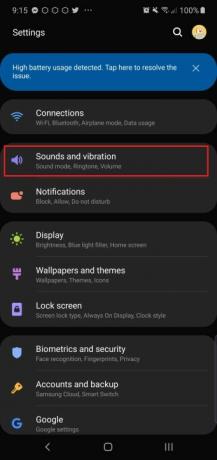
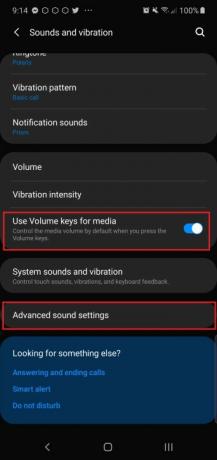
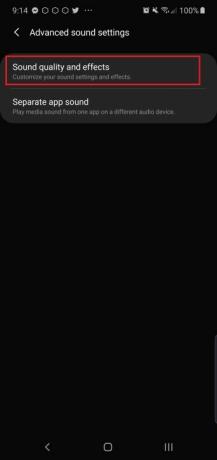
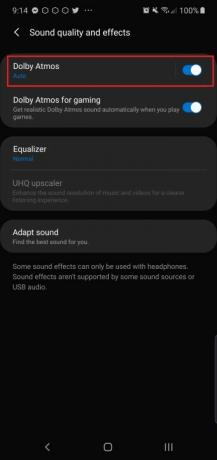
ビデオをタップすると、携帯電話が大音量で音を出し始めて残念に思ったことはありませんか? 音量ボタンを押しても何も起こらなかった場合は、デフォルトで着信音の音量が制御されているためです。 の中に 設定 > 音と振動 メニューでオンに切り替えることができます メディアにボリュームキーを使用する ボリュームロッカーがデフォルトでメディアボリュームの制御を優先するようにします。
ここにいる間、少し時間をかけてスイッチをオンにしてください ドルビーアトモス. Note フォンから出力されるオーディオの音質が大幅に向上します。 設定 > サウンドとバイブレーション > サウンドの詳細設定 > 音質と効果 >
ブルーライトフィルターとナイトモードをオンにする


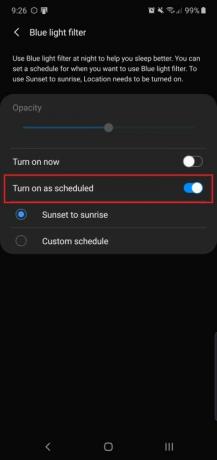
ほとんどのスマートフォンと同様に、Note 10 シリーズには夜間にオンにできるブルーライト フィルターが搭載されています。 研究によると、 寝る前のブルーライト 健康に悪影響を与える可能性があるため、できるだけ暴露を制限することをお勧めします。 に行く 設定 > ディスプレイ > ブルーライトフィルター オンに切り替えます。 日没から日の出までオンにするか、特定の時間枠をスケジュールするかを選択できます。 フィルターの強度を微調整して、画面を多かれ少なかれ黄色にすることもできます。
Note 10と
顔認証ロックをオンにする
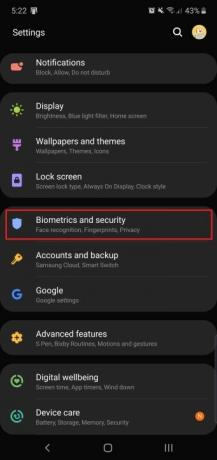
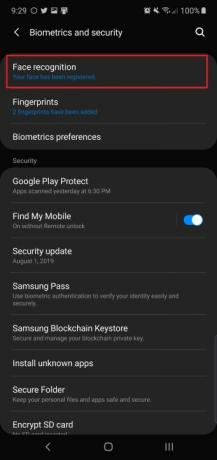

ディスプレイ内指紋センサーのファンではない場合でも、Note 10 や 10 には別のロック解除方法があることを知っていただければ幸いです。
オフに切り替えることで、ホーム画面に直接移動できるように機能をカスタマイズできます。 ロック画面を維持する. オフにすることをお勧めします より高速な認識 また、オンのままにしておくと、顔によるロック解除の安全性が低下します。
Always On Display を常に表示する



常時表示ディスプレイを使用すると、携帯電話を手に取らなくても、携帯電話のスタンバイ画面で時刻や受信通知を確認できます。 ただし、デフォルトでは、常時表示を表示するには画面をタップする必要があります。 永続的にオンにしておくことができますが、バッテリー寿命が少し長く消費される可能性があることに注意してください。
に行く 設定 > ロック画面 > 常時表示 > をタップして、 常に表示 オプション。 これで準備完了です! 好みに応じて、特定の時間に永続的にオンになるように設定することもできます。
プロのヒント: 常時表示ディスプレイの外観をカスタマイズするには、次の手順に従います。 ロック画面 > 時計スタイル > 常時表示.
リフトをオンにして目覚めると、スマート ステイ


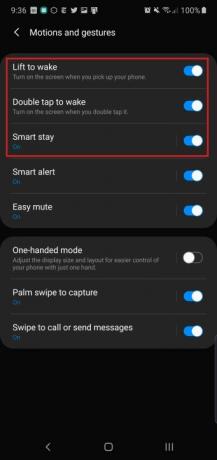
Note 10を手に取るだけで、
オフに切り替えられる機能の 1 つは、 スマートステイ — サムスンの携帯電話では数年前から利用可能になっています。 画面を見続けている間、画面がオンのままになるため、読書中に画面が頻繁にオフになる場合は、オンに切り替えてください。
編集者のおすすめ
- 2023 年のベスト Android スマートフォン: 購入できるベスト 16 スマートフォン
- Galaxy Z Flip 5はRazr Plusの最大の機能を奪う可能性があります
- Samsung Galaxy S23 の最高のケース: 現在のお気に入り 16 個
- Samsung Galaxy Tab S9 Plusの最初の外観は次のとおりです
- Galaxy S23 の所有者は、このアップデートに注意する必要があります




